Os processos apresentados abaixo serão realizados no “Módulo Educacional- Processo Seletivo” aba “Processos” opção “Processos de Logística”

Alocar Candidatos em Locais de Prova
Todo candidato ao realizar sua inscrição em um processo seletivo, tem a opção de escolher um local para a realização da prova. Através desse local escolhido pelo candidato que o processo poderá definir em qual cidade, campus e sala que o candidato será alocado para realizar as provas de seleção.
Menu de Processos- Processos de Logística- Alocar Candidatos em Locais de Prova
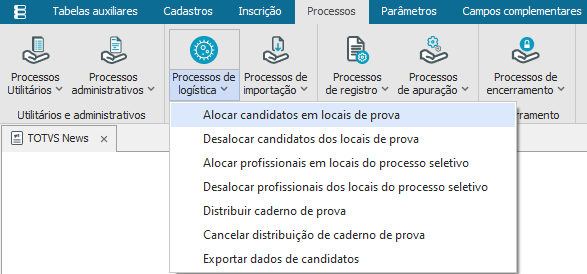
Nesse processo será possível definir algumas configurações que irão determinar como será realizada a alocação dos candidatos
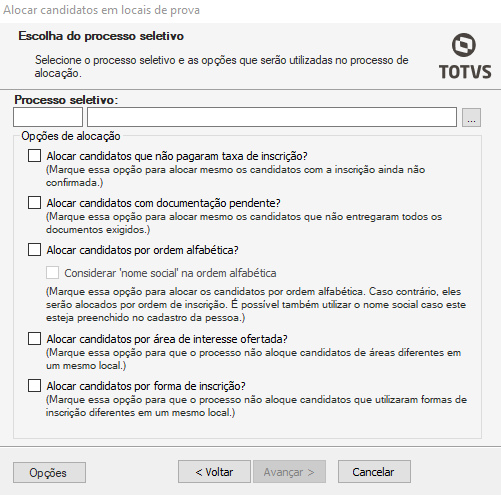
Processo Seletivo: informe o processo seletivo da alocação em questão.
- Alocar candidatos que não pagaram taxa de inscrição: Através dessa configuração será possível determinar se os candidatos que ainda não pagaram a taxa de inscrição do processo seletivo serão alocados.
- Alocar candidatos com documentação pendente: Através dessa configuração será possível determinar se os candidatos que não entregaram todos os documentos obrigatórios serão alocados. Nesse caso, se essa opção não for marcada, o processo não irá alocar os candidatos para os quais constam documentos obrigatórios não marcados como entregues.
- Alocar candidatos por ordem alfabética: Através desta configuração será possível determinar que os candidatos sejam alocados respeitando a ordem alfabética dos respectivos nomes.
- Alocar candidatos por área de interesse ofertada: Através desta configuração será possível determinar que os candidatos sejam alocados de forma que cada sala contenha candidatos de uma única área de interesse ofertada.
- Alocar candidatos por forma de inscrição: Através dessa opção os candidatos poderão ser alocados separados de acordo com a forma de inscrição escolhida. Quando essa opção for utilizada, o processo não irá alocar em um mesmo local de prova os candidatos que se inscreveram utilizando formas de inscrição diferentes.
Depois de escolher o processo seletivo, clique em “Avançar”
Selecione as Áreas ofertadas que terão seus candidatos alocados, e informe a etapa
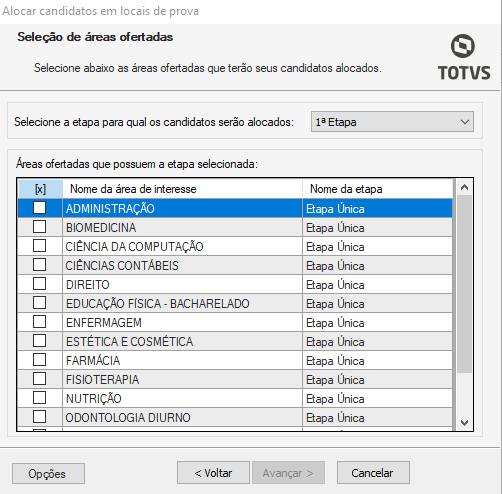
Após escolher as áreas ofertadas, selecione “avançar”
Aqui será possível agendar a execução ou definir a repetição automática.
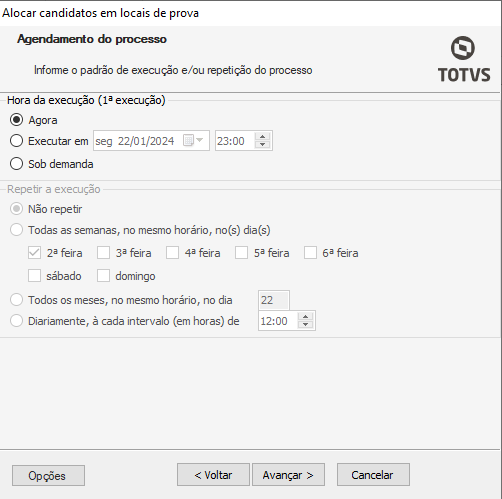
Hora da execução: defina quando será executado o processo;
Repetir a execução: informe quando houver a necessidade de repetição do processo;
Selecione “avançar” e em seguida “executar”
Desalocar Candidatos dos Locais de Prova
Este processo só poderá ser executado após ocorrer o processo “Alocar Candidatos em Locais de Prova”, porque esse processo tem como objetivo o cancelamento das alocações feitas para os candidatos nos locais de prova
Menu de Processos – Processos de logística – Desalocar candidatos dos locais de prova
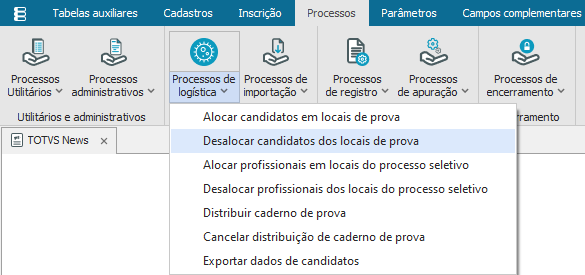
Depois de selecionar a opção acima, preencha as informações para dar andamento no processo
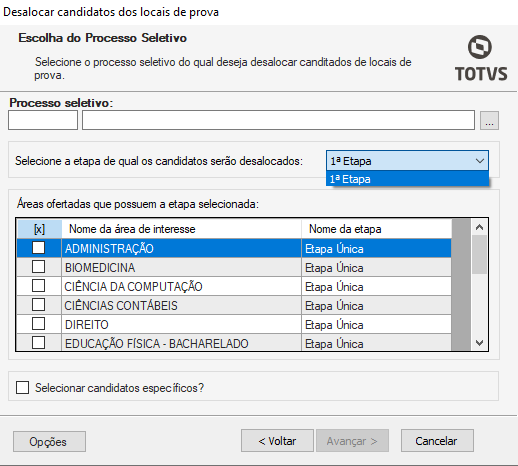
Processo Seletivo: informe o processo seletivo no qual deseja deslocar candidatos de locais de prova;
Selecione a etapa e as áreas que terão alguns candidatos deslocados
Selecionar candidatos específicos?: Sendo selecionado este campo será habilitado uma nova etapa para informação dos candidatos que serão deslocados.
Clique em “avançar”
Selecione os candidatos que serão deslocados dos locais de prova.
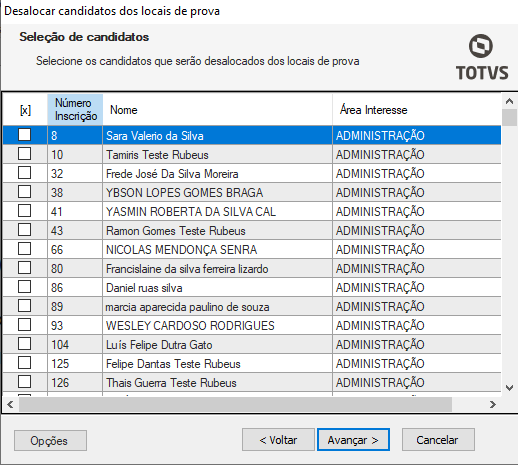
Em seguida clique em “Avançar” e depois “Executar”
Alocar Profissionais em Locais do Processo Seletivo
Neste processo é possível alocar todos os profissionais nos locais necessários levando-se em conta seus perfis.
Pré-requisitos para esse processo:
- Ter cadastrado previamente os profissionais através da tabela auxiliar Profissional.
- Ter cadastrado previamente os locais do processo seletivo através do serviço Local de Processo Seletivo.
Menu de Processos- Processos de logística – Alocar profissionais em locais do processo seletivo
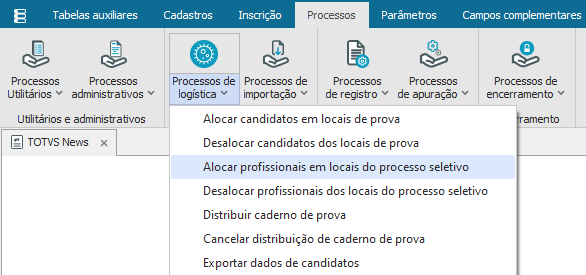
O processo irá verificar se todos os profissionais cadastrados são suficientes para preencher as exigências de todos os locais. Caso falte algum tipo de profissional para algum local o processo irá notificar no final da execução.
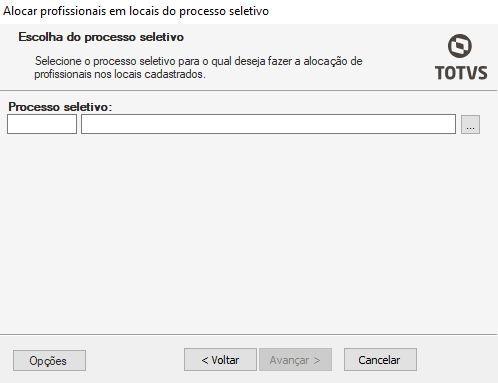
Processo seletivo: Selecione o processo seletivo para o qual deseja fazer a alocação de profissionais
Selecione “Avançar” e em seguida “Executar”
Desalocar Profissionais dos Locais do Processo Seletivo
Uma vez que o processo “Alocar Profissionais em Locais do Processo Seletivo” tenha sido executado, todos os profissionais ou parte deles estarão alocados em seus locais de trabalho e se por algum motivo for necessário cancelar as alocações, basta executar o processo que será apresentado.
Pré-requisitos do Processo:
- Ter executado previamente o processo Alocar Profissionais em Locais do Processo Seletivo;
- Não ter sido realizado nenhum pagamento de profissionais.
Processos de logística – Desalocar profissionais dos locais do processo seletivo
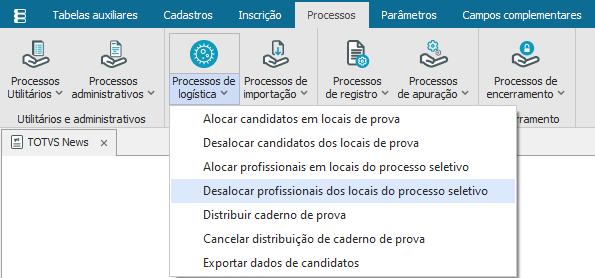
Processo seletivo: Selecione o processo seletivo para o qual deseja fazer a deslocação de profissionais

Clique em “Avançar” e depois “Executar”
Distribuir Caderno de Prova
O processo servirá para que seja estabelecido o vínculo entre os candidatos e os cadernos de prova. Ao ser executado, o processo irá gerar e armazenar um número de identificação único para cada uma das provas que o candidato irá realizar.
Pré-requisito do processo:
- Existir candidatos alocados nos locais de prova.
Processos de logística – Distribuir caderno de prova
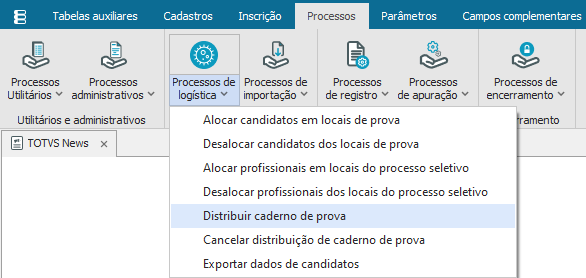
Selecione os filtros para os locais a serem distribuídos os cadernos de prova
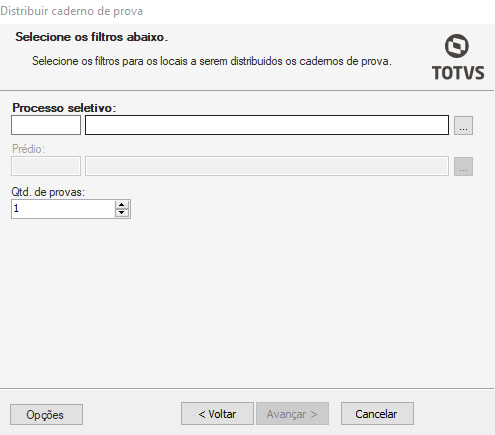
Processo seletivo: informe o processo seletivo desejado para a distribuição do caderno de provas;
Prédio: informe o prédio que será direcionado essa distribuição. (Se este campo for informado o processo irá realizar a distribuição de cadernos de provas somente para os candidatos alocados no prédio especificado.)
Qtd. de provas: Utilizando esse parâmetro é possível que sejam aplicadas provas com gabaritos diferentes.
Clique em “Avançar”
Essa distribuição de prova poderá ser agendada ou até mesmo repetida
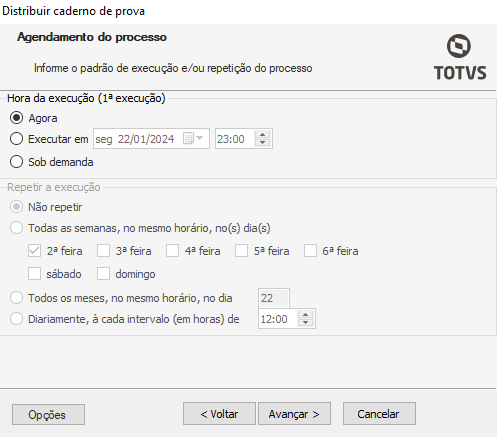
Hora da execução.
– Agora: Sendo selecionado este a execução acontecerá assim que você finalizar esse processo.
– Executar em: Selecionando esse campo deverá ser informada a data e hora na qual deseja que este processo seja executado.
– Sob demanda: Será executado conforme a demanda
Repetir a Execução; Nesta parte poderá ser selecionado para repetir essa execução conforme for agendada. Para uma execução única selecione “não repetir”.
Selecione “Avançar” e em seguida “Executar”
Cancelar Distribuição do Caderno de Prova
Este processo irá cancelar cadernos distribuídos
Processos de logística – Cancelar distribuição de caderno de prova
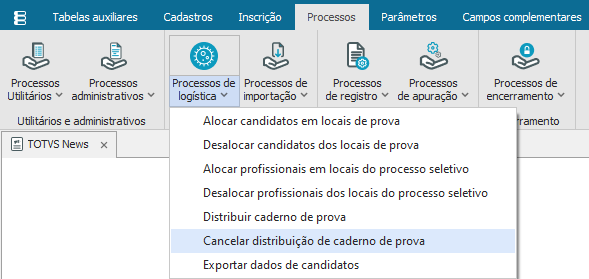
Faça a seleção dos campos para dar andamento ao processo
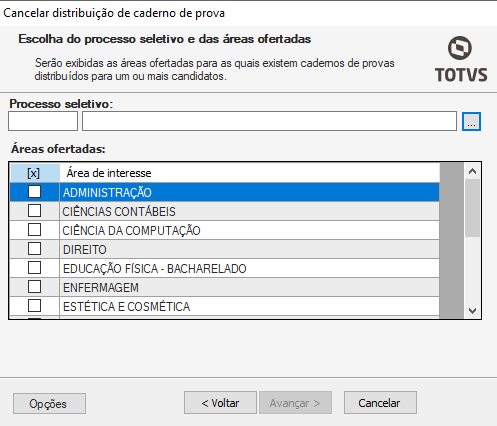
Processo seletivo: informe o processo seletivo que deseja cancelar a distribuição de provas;
Áreas ofertadas: selecione as áreas ofertadas que deseja cancelar a distribuição de provas
Depois de selecionar, clique em “Avançar”
Serão apresentadas duas opções para o cancelamento de distribuição de prova juntamente com a escolha da Etapa que deseja cancelar:
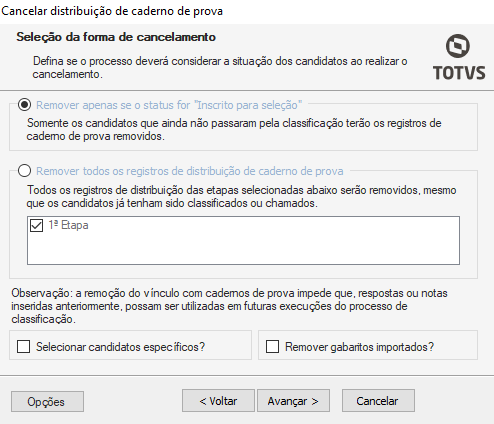
Remover apenas se o status for “Inscrito para seleção”:
Será cancelada a distribuição de provas, somente para candidatos que ainda não participaram de classificações e chamadas.
Remover todos os registros de distribuição de caderno de prova (Independente do status):
Todos os registros de distribuição das etapas selecionadas serão removidas, mesmo que os candidatos já tenham classificados ou chamados
Selecionar candidatos específicos?: Este parâmetro permite selecionar individualmente os candidatos que terão seu caderno de prova cancelado. Quando este é habilitado haverá uma nova etapa para a seleção dos candidatos.
Clique em “Avançar” e em seguida “Executar”
Exportar Dados de Candidatos
Através desse processo poderá ser criado um arquivo TXT com os dados necessários do candidato para enviar para a gráfica e montar os cadernos de prova.
Processos de logística – Exportar dados de candidatos
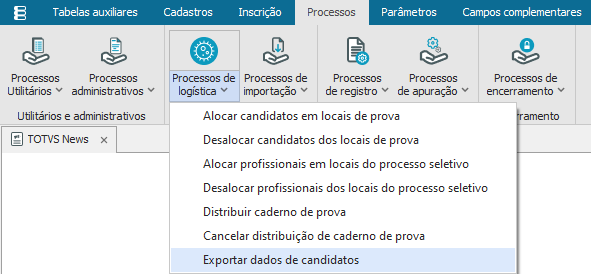
Dê as informações para os dados direcionados a exportação
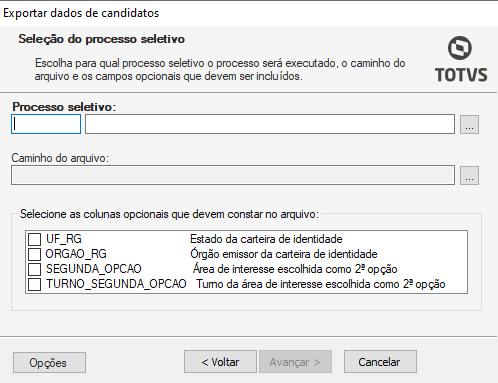
Processo Seletivo: informe o processo na qual será direcionada a exportação;
Caminho do arquivo: será necessário escolher o caminho do arquivo onde será criado e poderá adicionar os campos opcionais que serão apresentados neste processo para ser ou não inclusos no arquivo;
Selecione as colunas opcionais que devem constar no arquivo: selecione os documentos que constam dentro do arquivo selecionado anteriormente;
Em seguida, clique em “Avançar” e depois em “Executar”
